Rekonfiguriranje usmjerivača je kada promijenimo određene parametre usmjerivača da rade u različitim uvjetima, s drugim davateljem internetskih usluga, uređajima ili kada postoji potreba da ponovo konfiguriramo usmjerivač. Odnosno, potpuno očistite stare parametre i postavite nove postavke - "konfigurirajte ispočetka". Na primjer, nakon što kupite usmjerivač iz vaših ruku, koji je već konfigurirao i koristio drugi korisnik, a najvjerojatnije kod drugog davatelja usluga.
Ponovno konfiguriranje usmjerivača može biti potrebno u nekoliko slučajeva:
- Rekonfiguracija drugog davatelja usluga - kad smo promijenili internetskog pružatelja usluga ili želimo povezati usmjerivač koji je već konfiguriran i korišten drugdje.
- Na drugi kanal ili na drugu frekvenciju - govorimo ili o promjeni kanala Wi-Fi mreže ili o promjeni frekvencije (2,4 GHz i 5 GHz). Reći ću vam o tome detaljnije - pročitajte članak do kraja.
- Iz drugih razloga: zaboravio sam lozinku, blokirao neki uređaj, uključio / isključio nešto i sada usmjerivač ne radi kako treba, nakon ažuriranja firmvera itd. U svim tim slučajevima trebate obaviti potpuno resetiranje parametara na tvorničke postavke (resetiranje) i ponovno postavljanje.
Pogledajmo sva ova tri slučaja detaljnije i sa stvarnim primjerima. Uz fotografije, snimke zaslona - sve što želite.
Drugom davatelju usluga
Ako ste već imali instaliran usmjerivač i upravo ste promijenili vašeg davatelja usluga (stručnjaci su stavili drugi kabel u kuću ili vas prebacili na postojeći kabel), ti isti stručnjaci u pravilu odmah povezuju Internet s usmjerivačem i sami ga konfiguriraju. Ali ako ste iz nekog razloga morali sami konfigurirati usmjerivač, tada nije potrebno resetirati, mijenjati naziv Wi-Fi mreže, lozinku itd. Dovoljno je otići na postavke usmjerivača, na odjeljak s postavkama internetske veze i promijeniti parametre veze pod novi davatelj internetskih usluga.
Važno! Da biste sve ispravno postavili, morate imati podatke potrebne za postavljanje. Morate znati koju vrstu veze novi davatelj koristi i povezuje li je MAC adresom (to se rijetko događa, ali se događa). Te informacije moraju biti u sporazumu o internetskoj vezi. Ili na web stranici davatelja usluga. U svakom slučaju, uvijek možete nazvati podršku.To radimo:
- Ulazimo u postavke usmjerivača prema ovoj uputi.
- Idite na odjeljak s parametrima internetske veze. Obično ga zovu "Internet" ili "WAN".
- Zatim odabiremo vrstu veze koju koristi naš davatelj i postavljamo parametre (ako je potrebno). Za "Dynamic IP (DHCP)" ne morate ništa dodatno konfigurirati (odaberite ga i spremite postavke). Za PPPoE morate registrirati korisničko ime i lozinku. A za PPTP i L2TP - korisničko ime, lozinku i adresu poslužitelja. Sve ove parametre pruža pružatelj usluge. Na primjeru TP-Link usmjerivača:
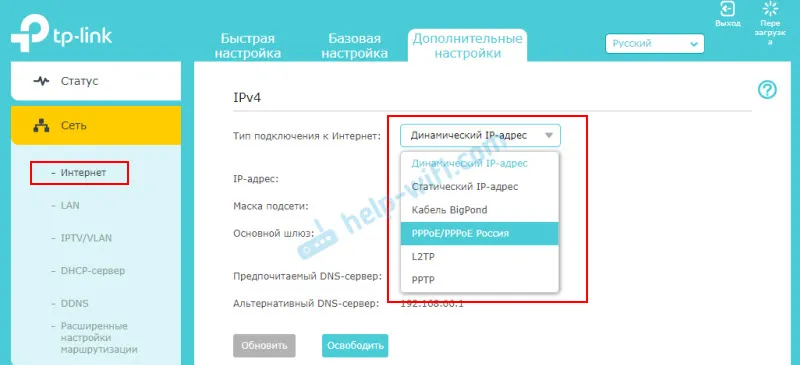 Na TP-Link sa starim web sučeljem.
Na TP-Link sa starim web sučeljem. 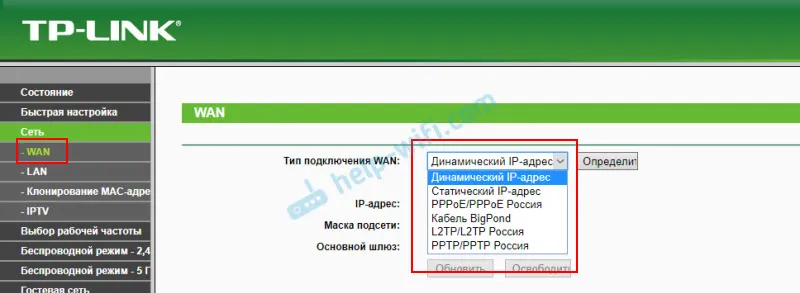 Rekonfiguriranje usmjerivača ASUS:
Rekonfiguriranje usmjerivača ASUS: 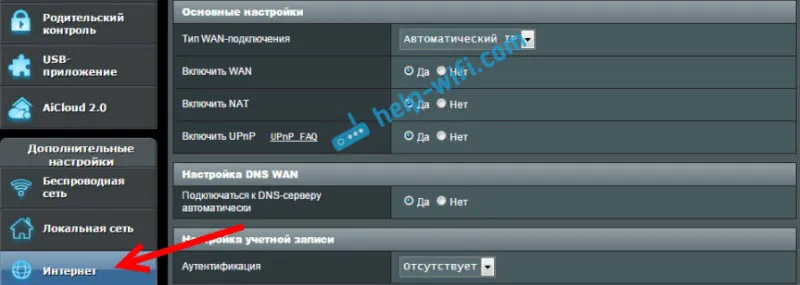 Rekonfiguriranje ZyXEL-a:
Rekonfiguriranje ZyXEL-a: 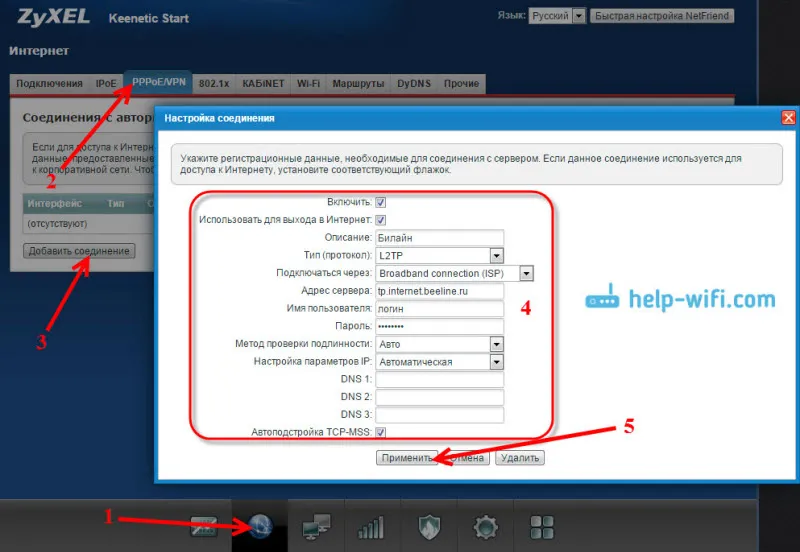 Rekonfiguriranje usmjerivača D-Link:
Rekonfiguriranje usmjerivača D-Link: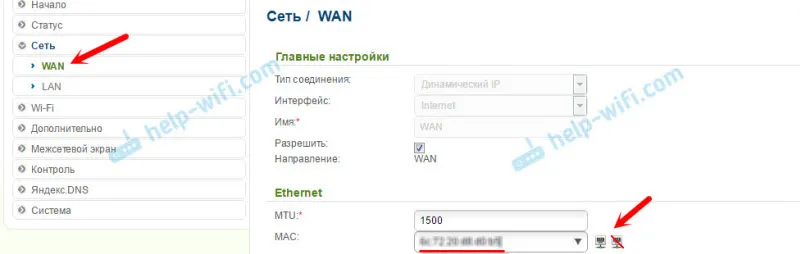
- Ako imate drugi usmjerivač ili njegovo web sučelje izgleda drugačije, potražite upute posebno za svoj model. Možete koristiti pretraživanje na našoj web stranici (traka za pretraživanje u gornjem desnom kutu).
Glavni zadatak je ispravno odrediti potrebne parametre u postavkama usmjerivača kako bi se usmjerivač mogao povezati s novim davateljem usluga. Ako se ne poveže, neće distribuirati Internet na druge uređaje.
Ako ga ne možete konfigurirati, važno je zapamtiti da problem nije uvijek u usmjerivaču ili postavkama. Stoga je preporučljivo provjeriti djeluje li Internet izravno na računalo. Slobodno nazovite tim za podršku vašeg davatelja internetskih usluga.
Na drugi kanal ili frekvenciju
Ovdje je sve jednostavno. Ako želite promijeniti kanal Wi-Fi mreže, evo detaljne upute - Kako pronaći besplatan Wi-Fi kanal i promijeniti kanal na usmjerivaču?
Ako govorimo o ponovnom pokretanju na 2,4 GHz ili 5 GHz, tada ne razumijem što želite učiniti u ovom slučaju. Ako imate jednopojasni usmjerivač koji ne podržava 5 GHz, ne postoji način da ga dodate ili konfigurirate. Trebate promijeniti usmjerivač. Ako je usmjerivač dvopojasni, postoji podrška za 2,4 GHz i 5 GHz, tada možete konfigurirati Wi-Fi mrežu na svakom od opsega u web sučelju usmjerivača, u odgovarajućem odjeljku.
Na primjer, dvopojasni usmjerivač s TP-Link:
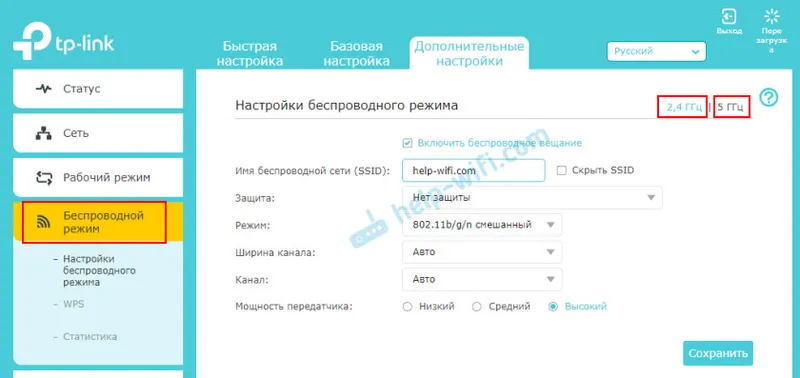
Za svaki raspon zasebno promijenite postavke (ime, lozinku).
Možda sam nešto pogrešno shvatio. Ako ništa - dodajte ili ispravite me u komentarima.
Potpuna konfiguracija usmjerivača
To je slučaj kad prvo napravimo tvorničko resetiranje usmjerivača, a zatim konfiguriramo usmjerivač kao novi. Ovu metodu preporučujem u slučaju kada imate usmjerivač koji je netko prije konfigurirao.
To se radi u dva koraka:
- Prvo, resetirajte postavke. Na usmjerivaču morate pronaći gumb "Reset" ("RST", "Reset", "Default"), pritisnite ga i držite 10-15 sekundi. Uređaj mora biti uključen. Obično se ovaj gumb uvuče u tijelo (zaštićen od slučajnog pritiska) ili kombinira s drugim funkcijama. Na primjer, uz WPS aktivaciju ili isključen Wi-Fi.
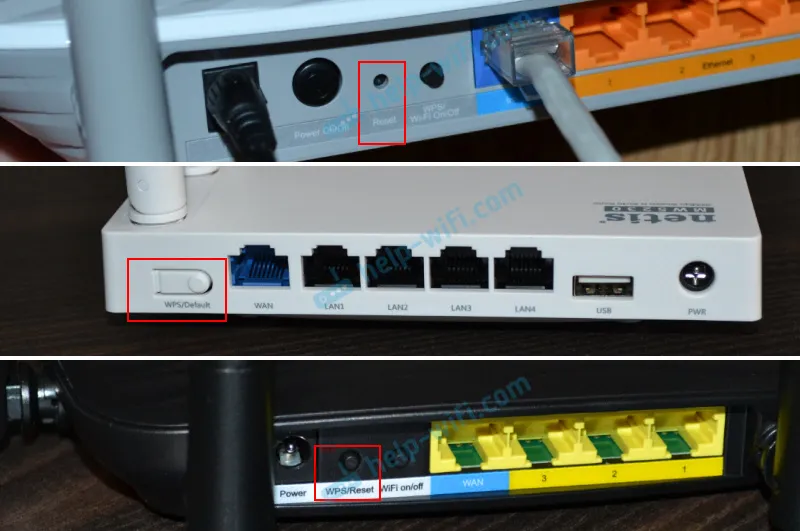 Ovdje su detaljnije upute kako resetirati postavke na usmjerivačima iz: TP-Link, ASUS, D-Link.
Ovdje su detaljnije upute kako resetirati postavke na usmjerivačima iz: TP-Link, ASUS, D-Link. - Nakon vraćanja tvorničkih postavki vršimo rekonfiguraciju. Odnosno, konfiguriramo usmjerivač za svog davatelja. Postavljamo postavke Wi-Fi mreže. Promijenite lozinku administratora. Najbolje je to učiniti prema uputama koje su isporučene s usmjerivačem ili prema uputama koje su napisane posebno za vaš model. Na našoj web stranici imamo puno detaljnih uputa za različite usmjerivače. Možete ih pronaći pretraživanjem stranice.
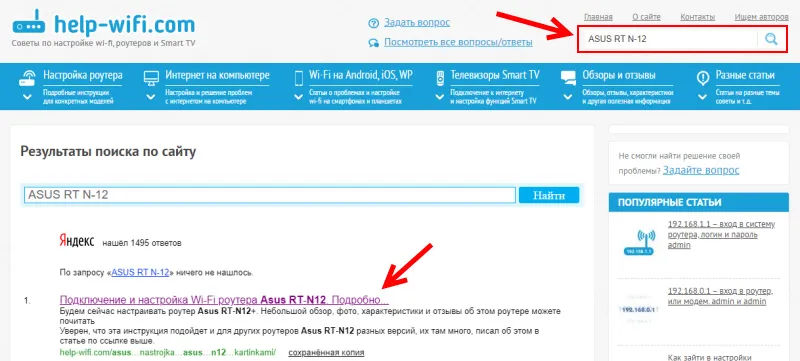 Ako ga ovdje ne pronađete, potražite druge stranice (putem Googlea, Yandexa). Ili pogledajte univerzalne upute: kako spojiti i konfigurirati Wi-Fi usmjerivač? Korak po korak, upute za sve modele.
Ako ga ovdje ne pronađete, potražite druge stranice (putem Googlea, Yandexa). Ili pogledajte univerzalne upute: kako spojiti i konfigurirati Wi-Fi usmjerivač? Korak po korak, upute za sve modele.
Uvijek mi možete pisati u komentarima i postaviti svoje pitanje o temi ovog članka. Samo ne zaboravite navesti model vašeg usmjerivača i detaljno opisati sam problem.
